Современные технологии неуклонно развиваются. Smart TV уже сегодня пользуются достаточно широким распространением. Однако еще не все успели разобраться как подключить ноутбук к телевизору через беспроводную связь WiFi.
Конечно, сделать это можно и при помощи уже привычного всем кабеля HDMI. Такой интерфейс обязательно имеется на каждой современной модели телевизора и компьютера. Однако, иногда это крайне неудобно, так как не у каждого пользователя ПК расположен возле Smart TV, да и ноутбук не всегда имеется под рукой. Более того, кабель HDMI стоит денег. Кроме этого, он ограничивает перемещения пользователя, заставляя располагать ПК в непосредственно близости к ТВ.
Преимущество беспроводного соединения в таких ситуациях очевидно. И даже если все это выполнимо, гораздо проще выполнить соединение без использования кабеля. Поэтому вопрос, как подключить телевизор к ноутбуку через Wi-Fi является весьма актуальным на сегодняшний день.
Подключаем телевизор со Smart TV к ноутбуку: Видео
Как подключить Smart TV к ноутбуку
Для начала следует отметить, что оба устройства должны быть подключены к одной сети. Как правило, в домашних условиях используются роутеры, к которым и подключаются все устройства. Но, если маршрутизатора нет, то можно организовать сеть при помощи ноутбука или смартфона. Итак, у нас имеется роутер и домашняя сеть, к которой подключены оба устройства.
Как подключить телевизор samsung к ПК без провода и сторонних приложений / Zilli_Boba шоу
Подключите ваш Smart TV к WiFi как указано в инструкции. Ноутбук также должен быть соединен с маршрутизатором. Дальше отображать контент с ноутбука на экране телевизора нам поможет специальное приложение. Именно оно и будет выполнять соединение ноутбука с телевизором через WiFi. Здесь также существует два способа:
- Встроенная программа Windows Media Center Extender.
- Приложения от сторонних разработчиков, к примеру, домашний медиа-сервер.
Первый вариант – это встроенная функция в Windows 7 и 8. Однако ее все же придется установить. В семерке это делается так. Откройте меню «Пуск» и в строке поиска пропишите Windows Media Center. Из результатов поиска выберите нужный и откройте его.
В Windows 8 запуск инструмента немного отличается. Наведите курсор мышки в правый верхний угол и в появившемся меню запустите поиск. Пропишите название программы и выберите из результатов требуемую программу. Однако, стоит отметить, что в некоторых случаях этот инструмент может отсутствовать в версиях операционной системы 8 и 8.1.
Если поиск не дал результатов, то его следует установить. Если вы используете лицензионную Windows 8, то с этим проблем не будет. Просто зайдите на официальный сайт Microsoft и скачайте нужные обновления.
Далее, в обоих случаях настройка программы делается идентично. В меню программы выбираете «Медиаприставка». Далее, вы попадете в меню под названием «Установка медиаприставки».
Здесь просто следуйте инструкции на экране. Стоит отметить, что прежде, чем переходить к ее установке убедитесь в том, что телевизор и компьютер подключены к одной сети. Только в таком случае вы сможете подключить ноутбук к телевизору через беспроводное WiFi соединение. После установки и соединения ноута с телевизором вам остается только передать файлы в медиаприставку, которая будет отображать их на экране телевизора.
Подключение ноутбука к ТВ при помощи сторонних программ
Настройка таких приложений предельно проста. Программ для воспроизведения контента на телевизоре достаточно много. Однако наибольшим спросом пользуются несколько из них:
- Домашний медиа-сервер.
- Samsung Share.
- Share Manager.
Второе приложение может неправильно работать с ТВ других марок. Но, если у вас телевизор Samsung, то соединение пройдет без проблем. Домашний медиа-сервер работает наиболее стабильно и подходит практически ко всем моделям TV. Поэтому рассмотрим принцип настройки именно на примере первого приложения. Скачать его можно совершенно бесплатно.
Более того, подключение ноутбука к телевизору через сеть WiFi и настройка программы отличается максимальной простотой.
После установки запускаем программу. В первую очередь следует назначить телевизор, на котором и будет отображаться видео, фото или музыка. При первом запуске программы появится таблица, в которой из списка нужно выбрать тип устройства для воспроизведения контента.
Это и будет наш ТВ, найдите в списке марку и соответствующее соотношение сторон. Нажимаем «Далее». На этом этапе программа предлагает расшарить стандартные папки. Но если вы храните видео в других каталогах, то следует указать их вручную.
Для этого нажимаем кнопку с большим зеленым плюсом. Теперь просто указываем папку с нужными файлами. Нажимаем «Ок» и подтверждаем сканирование медиа-ресурсов.
После этого, весь контент, который вы запустите в программе, будет отображаться на телевизоре. Теперь вы знаете, как подсоединить ноутбук к телевизору через беспроводную WiFi сеть при помощи домашнего медиа-сервера. Остальные программы работают по такому же принципу, поэтому у вас не должно возникнуть трудностей.
Имею большой опыт в настройке и подключении систем контроля доступа (СКУД) и систем учета рабочего времени. А также занимаюсь настройкой серверов, компьютеров, рабочих мест.
Работаю в инженером в компании «Технооткрытие».
Рекомендуем почитать:
- Как подключить телевизор к интернету через беспроводное соединение Wi-Fi
- Как подключить компьютер к телевизору через беспроводную сеть Wi-Fi
- Как подключить свой мобильный телефон к телевизору через Wi-Fi
- Как подключить Wi-Fi сеть к телевизору
Источник: bezprovodoff.com
Зеркальное отображение экрана — трансляция Windows 10 на Samsung Smart TV

Трансляция экрана ноутбука с Windows 10 на телевизор Samsung — это то, что вы хотите транслировать Netflix или YouTube прямо на Smart TV со своего ПК, если ваш компьютер или ноутбук имеет беспроводной доступ, то есть Wi-Fi или Bluetooth.
Я только что поискал на сайте Samsung параметры зеркального отображения экрана, доступные для смарт-телевизора, и обнаружил, что есть несколько способов зеркального отображения экрана ноутбука на телевизоре:
- Беспроводное зеркальное отображение экрана: вы можете напрямую отразить экран ноутбука на Samsung Smart TV, подключившись к этому устройству и одновременно открыв опцию зеркального отображения экрана на Smart TV.
- HDMI: HDMI — это идеальная проводная настройка, которую вы можете использовать для зеркалирования вашего ноутбука или ПК, если беспроводная настройка не работает.
- Приложение SmartThings: приложение SmartThings может отображать экран, если два устройства находятся в одной беспроводной сети.
- Приложение Smart View: приложение Samsung Smart View может отображать изображения или видео из галереи, если устройства находятся в одной беспроводной сети.
- AirPlay: AirPlay — лучший вариант для устройств Apple зеркального отображения экрана MacBook на телевизоре Samsung.

Ваш Smart TV может использовать инструмент Miracast для трансляции экрана ноутбука с Smart TV, но вам следует проверить, действительно ли устройство совместимо с этой функцией. В этой статье я расскажу о точных шагах по дублированию экрана вашего ноутбука на Samsung Smart TV.
Беспроводное дублирование экрана ноутбука на Samsung Smart TV
Если вы хотите транслировать экран ноутбука на Smart TV по беспроводной сети, выполните следующие действия:
1. Прежде всего, включите телевизор и пульт, чтобы выбрать инструменты, и нажмите на опцию «Сеть».

2. После этого перейдите в «Зеркальное отображение экрана», а затем в «Диспетчер устройств» и щелкните по нему.
3. Ваш компьютер появится на вашем устройстве. Прежде чем продолжить, давайте настроим соединение на вашем ноутбуке.
4. Теперь перейдите к ноутбуку и откройте окно настроек. Оттуда перейдите в «Bluetooth и другие устройства».

5. Просто нажмите «+ Добавить Bluetooth или другое устройство», а затем нажмите «Беспроводной дисплей или док-станция».

6. Теперь ваш ноутбук выполняет поиск Smart TV за несколько секунд и, как только он будет найден, просто подключитесь к этому устройству.

7. После этого экран вашего ноутбука готов к просмотру на Samsung Smart TV.

8. Наконец, перейдите в «Настройки» >> «Дисплей» и в разделе «Несколько дисплеев» выберите «Показать только на 1» в раскрывающемся меню и сохранить.

Вот и весь процесс, чтобы отобразить экран вашего ноутбука на смарт-телевизоре.
Для чего используется Miracast?
- Miracast — это наиболее распространенное приложение на смарт-телевизоре, позволяющее передавать контент с одного экрана на другой без использования проводной настройки.
- В основном используется для демонстрации экрана для презентаций и многих других вещей, а также для трансляции экрана мобильного телефона или ноутбука на более крупный монитор, например, на дисплей Smart TV.
Как узнать, поддерживает ли ваш ноутбук с Windows 10 Miracast?
Вы хотите узнать, совместим ли ваш ПК с Windows для трансляции экрана на Android TV, тогда вам нужно выполнить несколько методов, чтобы узнать это:
1. Используя кнопку Windows + P:
Если вы нажмете кнопку Windows + P на своем ПК с Windows 10, то в правой части экрана появится окно с просьбой расширить экран. Это то, что вы хотите транслировать на другой монитор, и если у вас есть эта опция, это означает, что ваш Miracast присутствует на вашем ноутбуке.

2. Из параметра «Дисплей»:
Это вы можете сделать, перейдя в опцию «Дисплей» в настройках и обнаружив, что в опции «Несколько дисплеев» вы получите опцию «Подключиться к беспроводному устройству». Если у вас есть эта опция, это означает, что ваше устройство совместимо с Miracast.

Что делать, если Windows 10 не подключается к телевизору Samsung:
Если ваш ноутбук не может подключиться к Smart TV, то может быть несколько причин, препятствующих использованию функции трансляции экрана. Либо устройство несовместимо с этой функцией, либо вы неправильно настроили функцию.
В моем случае я обнаружил, что если вы не включите Bluetooth и Wi-Fi одновременно и не подключитесь к правильной сети, ваша настройка не будет завершена, и скринкастинг не будет работать должным образом.
Чтобы предотвратить это, вы должны выполнить несколько простых мер, которые могут решить проблему зеркального отображения экрана на вашем ноутбуке на интеллектуальном телевизоре.
Существуют возможные способы решения проблемы, если Windows 10 не сможет подключиться.
- Во-первых, убедитесь, что вы правильно настроили свое устройство с Windows 10 для телевизора Samsung.
- Убедитесь, что ваш Bluetooth или WiFi включен для подключения к Smart TV.
- На ПК / ноутбуке с Windows должны быть установлены последние версии драйверов сетевой карты.
- Давайте проверим, использует ли сеть свои функции или нет.
- Сбросьте разрешение на поток в Windows 10, если ничего не работает.
Итоги:
Если вы хотите транслировать экран вашего ноутбука на Smart TV, тогда, безусловно, HDMI является базовой настройкой, но этот процесс является проводной настройкой, но если вы хотите транслировать экран по беспроводной сети, вы можете следовать описанному выше руководству для подключения с помощью беспроводной настройки. Хотя такие приложения, как Google Home или Smart View, определенно могут помочь вам в трансляции экрана мобильного телефона или ноутбука на Samsung Smart TV.
- Как сделать снимок экрана с поста в Instagram
- Как использовать эффект зеленого экрана в TikTok [Учебное пособие]
- Уведомляет ли Instagram, когда вы делаете снимок экрана в DM или сообщениях?
- Создавайте живые обои для экрана блокировки на iPhone с несколькими изображениями
- Определите, сделал ли кто-нибудь снимок экрана вашего статуса в WhatsApp
- 8 лучших ОЗУ для ноутбуков — DDR4 для Windows / Mac
- Как транслировать экран Android на ПК с Windows? — Шаг за шагом
- Как остановить автоматическую загрузку в WhatsApp на ПК? — Windows 10
- Способы найти пароль Wi-Fi в Windows 10 без администратора
- Доступ к вашему Mac удаленно — с MacBook, iPhone и Windows
Источник: topgoogle.ru
Как подключить ноутбук к телевизору через wifi

Двадцать первый век — это век беспроводных технологий, который прочно укоренились в жизни всех простых обывателей. В больших городах стало трудно найти хоть одну точку, которая не была бы покрыта зоной действия Wi-Fi.
Wi-Fi и телевизор
Прогрессивная технология маршрутизации обрела повсеместную популярность благодаря удобству и многофункциональности. Сегодня трудно представить хоть одну квартиру, которая не была бы оснащена этой технологией. Также роутеры Wi-Fi не обошли стороной и общественные места. Точки доступа размещены везде от вокзалов пригородных поездов, до дорогих ресторанов в центре столицы. Это не удивительно, ведь технология маршрутизаторов чрезвычайно проста в использовании.
Любой, даже не подготовленный пользователь знает, как подключиться к незащищенной точке доступа Wi-Fi. А обучиться настраивать роутер самому достаточно легко, потому что для приобретения таких навыков не нужно специального образования. Также Wi-Fi связь позволяет соединять различного рода устройства для их совместного использования. Как и для настройки роутеров здесь пользователю не нужно иметь специальный навык или образование.

С развитием технологий каждому могут понадобиться знания о настройке устройств поддерживающих Wi-Fi, ведь это открывает множество функций для совместного использования различных устройств. Как, например, соединение ноутбука и телевизора, которое позволяет транслировать изображение с компьютера прямиком на экран другого устройства. Это чрезвычайно удобно, ведь во многих случаях маленький экран ноутбука не позволяет удовлетворить все потребности.
Как, например, наличие гостей дома, которых не устроит просмотр нового фильма на небольшом мониторе за компьютером. В данном случае идеальным решением проблемы будет перенос изображения с экрана ноутбука на экран телевизора. Совсем недавно, для того, чтобы осуществить эту процедуру необходимо было использовать различные кабели. Начиная от знаменитых «тюльпанов», которые по отдельным проводам передавали изображение и звук. На смену им пришла технология HDMI, которая обеспечивала передачу более качественного изображения и звука всего лишь одним кабелем, без множества проводов.
На сегодняшний день, когда у каждого пользователя дома подключен высокоскоростной интернет, а на все помещение раздается Wi-Fi сигнал, передача сигналов по кабелю является самым настоящим атавизмом.
СПРАВКА! Нет необходимости подключать кабель, когда есть ноутбук и телевизор, с возможностью подключения к сети Wi-Fi. Беспроводные технологии обеспечивают возможность коммутации этих двух устройств без единого провода.
Помимо развлекательных целей, у соединений двух устройств есть и практическое применение. В некоторых случаях дополнительный большой экран может облегчить работу. Это может быть полезным для художников инженеров и даже музыкантов, которым гораздо удобнее сводить звуковые дорожки на большом экране, нежели на маленьком мониторе. С помощью wi-fi можно дублировать соединение. Дублирование позволяет просматривать картинку сразу на нескольких экранах.
Многим пользователям кажется чрезвычайно сложной настройка двух устройств по беспроводной сети. Однако осуществить этот способ коммуникации достаточно просто и ниже будут представлены основные способы подключения беспроводной передачи изображения и звука с ноутбука на экран телевизора.
Как подключить ноутбук к телевизору по Wi-Fi
В этой статье рассматривается подключение только на операционной системе Windows, для обладателей Linux или других ОС отличных от продукта Microsoft, алгоритм подключения будет отличаться. Существует несколько основных способов, как синхронизировать соединение между ноутбуком и телевизором через вайфай.
Выбор способа подключения зависит от функциональности устройств, их моделей и аппаратных возможностей. Чем современнее устройства — тем проще их между собой связать.
DNLA
Для использования такого способа соединения, комп и ноутбук должны быть подключены к одному маршрутизатору. Это необходимо только для старых моделей ТВ. Для более современных устройств такого соединения не требуется, так как телевизор сам способен создать сеть, и к ней в свою очередь подключается компьютер.

Первым шагом к подключению будет настройка сервера. Этот процесс является ничем иным как открытием сетевого доступа к файлам и данным. Для того, чтобы осуществить данное действие достаточно просто установить «домашний» режим Wi-Fi на компьютере. После этого медиафайлы станут доступными для просмотра на ТВ.
Для того, чтобы доступной стали абсолютно все папки на ноутбуке, нужно перейти в «Свойства»-«Доступ»-«Расширенная настройка» и поставить отметку напротив «Открыть общий доступ…». После этого следует нажать Ок, и доступ ко всем папкам откроется для ТВ.
Есть более упрощенный метод разрешения доступа при помощи «Проводника».
Достаточно нажать подпапку «Сеть» в корневой системе «Этот компьютер», затем необходимо нажать на «Сетевое обнаружение…»(сообщение сверху) и, следуя подсказкам помощника, с помощью нескольких последовательных шагов у пользователя откроется доступ ко всем папкам на телевизионном экране.
СПРАВКА! Если сообщение «Сетевое обнаружение…» не появилось. Значит, на устройстве и так открыт доступ ко всем папкам ноутбука.
Не все форматы поддерживаются для воспроизведения телевизором, Например, видео в формате MKV, поэтому перед попыткой воспроизведения следует убедиться в правильном формате и при необходимости произвести конвертацию в другой.
WiDi
В отличие от предыдущего способа, в этом алгоритме не предусмотрено подключение общего доступа к компьютеру. Это несет в себе, как и очевидные минусы, так и плюсы. Несомненным минусом может являться невозможность управлять проигрывателем при помощи пульта от телевизора. Однако плюсом может являться защищенность «умного» телевизора от различного рода вирусов и вредоносных программ.
Технология WiDi позволяет осуществлять дубляж изображения с экрана компьютера на ТВ. Наиболее лучшее взаимодействие телевизора и ноутбука наблюдается, когда последний оснащен Wi-Fi модулем от компании Intel. Это позволяет обеспечивать наиболее стабильное сопряжение без установки дополнительных драйверов. Однако если возникла необходимость в установке дополнительного программного обеспечения, самые новые драйвера можно скачать бесплатно на официальном сайте Intel.
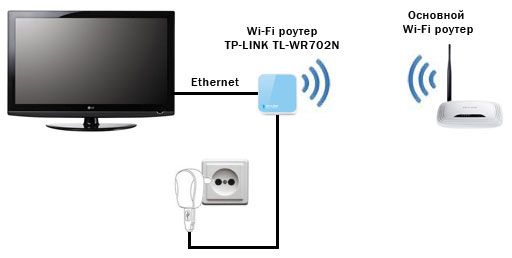
В большинстве случаев этого не потребуется, если изначально устройство продавалось на ОС Windows 8.1 со встроенным Wi-Fi модулем. При установленной системе в ручном порядке, возможна некоторая нестабильность в работе, и появится необходимость установки сторонних драйверов.
Еще одним важным фактором является сама функция работы режима WiDi в самом телевизоре. Буквально пару лет назад, для такой работы требовалось оснащать ТВ дополнительным адаптером, однако. современные телевизоры поддерживают данную функцию по умолчанию, так как такой адаптер устанавливается еще при производстве.
ВНИМАНИЕ! Для подключения ТВ к ноутбуку нужно включить WiDi на самом телевизоре, а на компьютере задействовать дополнительное приложение Intel Wireless Display.
Подключение осуществляется достаточно просто.
- На ТВ следует включить поддержку Miracast или WiDi. Это делается в настройках.
Справка! Если найти данный пункт не удается, значит, эта функция включена по умолчанию и достаточно включенного WiFi
- Запускаем утилиту Intel Wireless Display и находим устройство, на которое будет осуществляться трансляция.
- Для запуска трансляции изображения на экран ТВ после окончания соединение необходимо кликнуть на вкладку «Устройства»-«Проектор» и на последней странице выбрать необходимый экран.
Для большей безопасности при установлении соединения, утилита требует подтверждение пин кода на обоих устройствах.
Адаптеры

Во многих старых моделей ТВ отсутствуют встроенные модули, позволяющие осуществить коммутацию ТВ устройства и ноутбука. В такой ситуации на помощь могут прийти специальные адаптеры. Одним из самых распространенных девайсов является Google Chromecast, который позволяет осуществлять соединение между устройствами.
СПРАВКА! Для любителей ОС на Андроиде, существует адаптер Android Mini PC, а самым практичным и универсальным адаптером смело можно назвать Intel Compute Stick.
Эти устройства визуально напоминают обычную флешку. Достаточно вставить данный девайс в USB порт телевизора и функция трансляции экрана станет доступной для любого пользователя.
Почему не подключается

В некоторых ситуациях настроить коммуникацию между двумя устройствами не удается. Есть несколько основных причин возникновения таких неполадок.
- Ваш ТВ не обладает необходимыми адаптерами, которые позволяют ему подключаться к компьютеру. Решением этой проблемы может служить приобретение специализированного адаптера.
- Ваш ПК не обладает необходимыми программами для соединения с ТВ. Это решается посредством загрузки необходимого софта с официальных сайтов разработчика или сторонних ресурсов.
- При подключении WiDi зачастую возникает проблема с нахождением ТВ экрана. В этом случае самым простым решением будет обновление драйверов на компьютере. Если этот способ не помог, возможно, на телевизоре не предусмотрена поддержка данной функции.
Рекомендации
Следует сказать пару слов о приложениях, которые позволяют облегчить работу с беспроводными медиа, типа smart TV.
Из основных утилит стоит выделить Share Manager, которая идеально работает с устройствами от компании Samsung. Это не удивительно, ведь программа разработана этой же компанией. Утилита позволяет задействовать информацию на жестком диске ноутбука или ПК прямо с телевизора. Для работы требуется подключение к Wi-FI. Приложение устанавливается в пару кликов.
- Для начала следует скачать установщик с официального сайта Samsung.
- Запускаем инсталлятор и устанавливаем приложение.
- После запуска приложение пользователь увидит два окна. В левом будут находиться папки на жестком диске компьютера с медиафайлами. Окно справа будет пустым. Пользователю необходимо перетащить необходимые папки из левого окна в правое, а потом кликнуть правой кнопкой и выбрать функцию «Общий доступ к папке». Затем кликнуть «Общий доступ» — «Установить политику устройства». После этого появится список устройств доступных для подключения. Выбрав нужное, нажимаем ОК.
- Следующим шагом нужно щелкнуть по «Общий доступ» — «Установить измененное состояние». Должно начаться обновление, после которого изменения вступят в силу.
- Затем следует перейти к телевизору. Там следует нажать «Источники ТВ»-«PC Share Manager»-«Share Folder». На экране появятся папки, выбранные ранее.

Устройство готово к эксплуатации.
Servilio – еще одно бесплатное приложение для комфортного использования технологии DLNA соединений. Несомненным плюсом данного приложения является простота настройки и эксплуатации, а также наличие перевода на русский язык.
Беспроводное соединение является наиболее удобным для всех пользователей. И речь здесь идет не только о передачи изображения через WiFi модуль, но и про другие сферы деятельности. Как, например, ни для кого не секрет, что на смену обычным проводным зарядным устройствам для телефона уже пришла технология беспроводной зарядки. Это делает использование девайсов наиболее комфортным и практичным. Такие технологии в каждом доме лишь являются очередным доказательством, что будущее наступило.
Источник: setafi.com